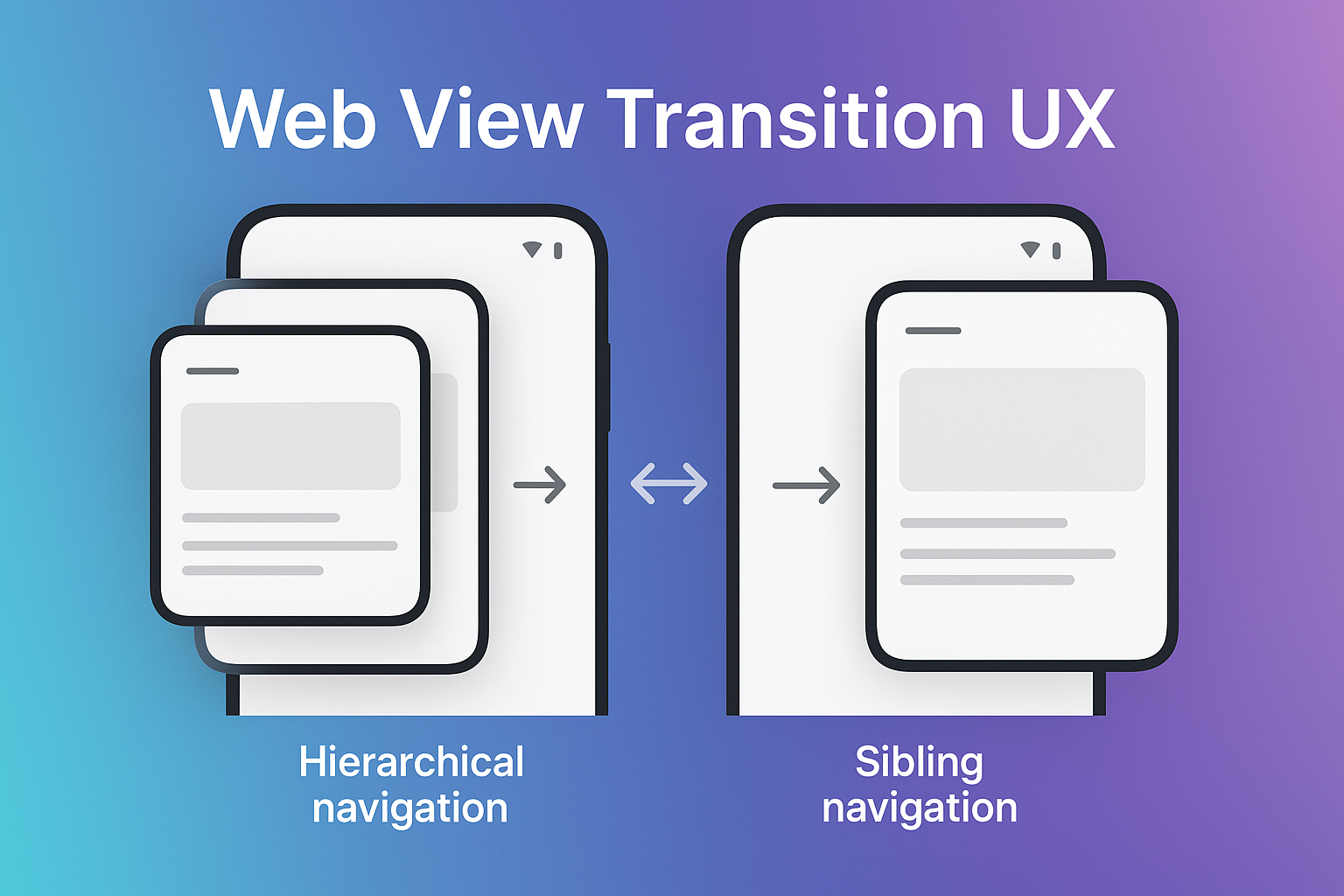
웹에서 네이티브 앱처럼 이동하기: View Transition 완벽 가이드
웹사이트를 사용하다가 "아, 이건 좀 네이티브 앱같네?"라고 느낀 적 있으신가요? 그 비밀의 80%는 바로 페이지 전환 효과에 있습니다. 오늘은 SSGOI의 다양한 View Transition을 실제 데모와 함께 파헤쳐봅시다!
View Transition이 왜 중요할까?
우리가 스마트폰 앱을 쓸 때는 화면 전환이 자연스럽게 이루어집니다. 카톡에서 채팅방 들어갈 때, 인스타에서 사진 확대할 때, 그 부드러운 전환이 앱을 "고급스럽게" 느끼게 만들죠.
반면 웹은 어떤가요? 대부분 그냥 탁! 하고 페이지가 바뀝니다. 마치 TV 채널을 바꾸는 것처럼 말이죠. 이런 경험은 사용자에게 "아, 나 지금 웹사이트 쓰고 있구나"라는 느낌을 줍니다.
SSGOI의 View Transition은 이런 차이를 없애줍니다. 웹에서도 네이티브 앱처럼 자연스러운 화면 전환을 구현할 수 있거든요!
View Transition의 3가지 패러다임
화면 전환은 단순히 "예쁘게 만들기"가 아닙니다. 사용자가 어디서 어디로 이동하는지를 시각적으로 알려주는 중요한 UX 요소죠. SSGOI는 이동 패턴에 따라 크게 3가지 카테고리로 나눕니다:
1. 🌅 Top-Level 이동: Fade Transition
"완전히 다른 곳으로 갑니다"
홈에서 설정으로, 쇼핑에서 마이페이지로... 이런 전혀 관련 없는 페이지 간 이동에는 Fade 전환이 제격입니다. 화면이 부드럽게 사라졌다가 나타나며, 컨텍스트가 완전히 바뀌었음을 자연스럽게 전달합니다.
Loading demo...
Fade는 가장 기본적이면서도 강력한 전환입니다. 너무 화려하지 않으면서도 정적인 페이지 전환보다 훨씬 부드럽죠. 특히 다크모드에서는 더욱 매끄럽게 느껴집니다.
2. 🏗️ 계층적 이동: Drill & Hero Transition
"더 깊이 들어가거나, 확대해서 봅니다"
Drill: 폴더처럼 들어가고 나가기
설정 → 알림 설정, 카테고리 → 서브 카테고리처럼 계층 구조를 탐색할 때는 Drill 전환이 완벽합니다. iOS의 설정 앱을 떠올려보세요. 오른쪽에서 새 화면이 슬라이드되어 들어오는 그 느낌!
Loading demo...
이 전환의 핵심은 방향성입니다. 들어갈 때는 오른쪽에서, 나갈 때는 왼쪽으로. 사용자는 자연스럽게 "아, 내가 더 깊은 레벨로 들어갔구나"를 인지하게 됩니다.
Hero: 작은 것이 커지는 마법
제품 목록에서 상세 페이지로, 갤러리에서 풀스크린으로... 같은 객체가 확대되는 느낌을 주고 싶다면 Hero 전환을 사용하세요!
Loading demo...
이미지나 카드가 자연스럽게 확대되며 상세 화면으로 변하는 모습, 정말 네이티브 앱스럽지 않나요? Pinterest나 Medium 같은 서비스가 이런 패턴을 잘 활용하고 있죠.
Pinterest: 카드가 펼쳐지는 특별한 경험
Hero의 변형 버전으로, 카드가 제자리에서 확대되며 전체 화면을 채우는 효과입니다. Pinterest 앱에서 영감을 받아 만든 전환이죠.
Loading demo...
일반 Hero와 달리 카드가 제자리에서 확대되기 때문에, 그리드 레이아웃에서 특히 효과적입니다. 사용자는 어떤 아이템을 선택했는지 명확하게 인지할 수 있어요.
3. 📖 형제간 이동: Scroll Transition
"다음 페이지로 넘깁니다"
블로그 포스트 간 이동, 온보딩 스텝, 갤러리 이미지 넘기기... 같은 레벨의 콘텐츠를 순차적으로 탐색할 때는 Scroll 전환이 자연스럽습니다.
Loading demo...
세로 스크롤이 익숙한 웹 환경에서, 이 전환은 "자연스러운 연속성"을 제공합니다. 마치 긴 페이지를 스크롤하는 것처럼 느껴지죠. 특히 스토리텔링이나 튜토리얼에서 강력한 효과를 발휘합니다.
실전 활용 팁
1. 일관성이 핵심이다
앱 전체에서 동일한 패턴을 유지하세요. 계층 이동은 항상 Drill, 형제 이동은 항상 Scroll... 이런 일관성이 사용자에게 "학습 가능한 패턴"을 제공합니다.
2. 스프링 물리 값으로 속도를 조절하라
SSGOI는 물리 기반 스프링 애니메이션을 사용합니다. 특히 fade의 경우 OUT 애니메이션을 IN보다 빠르게 하면 더 자연스러워요:
// OUT을 더 빠르게, IN을 부드럽게
fade({
outSpring: {
stiffness: 400, // 빠른 사라짐
damping: 30
},
inSpring: {
stiffness: 200, // 부드러운 나타남
damping: 25
}
})
// 빠른 전환이 필요한 경우
fade({
spring: {
stiffness: 350,
damping: 30
}
})
// 우아하고 느린 전환
fade({
spring: {
stiffness: 150,
damping: 25
}
})
3. 모바일 최적화를 고려하라
모바일에서는 성능이나 UX를 위해 다른 전환을 사용하거나 아예 비활성화할 수 있습니다:
// 모바일에서 다른 전환 사용
const config = {
defaultTransition: isMobile ? slide() : fade(),
// 모바일은 슬라이드가 더 자연스러울 수 있어요
};
// 저사양 디바이스에서는 애니메이션 비활성화
const config = {
defaultTransition: isLowEndDevice ? null : fade(),
// null로 설정하면 전환 효과 없이 즉시 전환
};
// 사용자 설정에 따라 조절
const config = {
defaultTransition: userPrefersReducedMotion ? null : fade({
spring: { stiffness: 300, damping: 28 }
})
};
4. 성능을 놓치지 마라
화려한 전환도 버벅이면 오히려 역효과! SSGOI는 GPU 가속과 will-change 최적화를 자동으로 처리하지만, 무거운 이미지나 복잡한 레이아웃에서는 주의가 필요합니다.
브라우저 호환성은?
걱정 마세요! Chrome의 View Transitions API와 달리, SSGOI는 모든 모던 브라우저에서 작동합니다:
- ✅ Chrome/Edge
- ✅ Firefox
- ✅ Safari
- ✅ 모바일 브라우저
IE는요? 음... 2024년에 IE를 걱정하시는 분이 계신가요? 😅
마무리
View Transition은 단순한 "예쁜 효과"가 아닙니다. 사용자의 멘탈 모델을 시각화하는 강력한 도구죠.
어디서 왔는지, 어디로 가는지, 지금 어디에 있는지... 이 모든 정보를 자연스럽게 전달하는 것, 그것이 바로 좋은 View Transition의 핵심입니다.
SSGOI를 사용하면 이 모든 것을 쉽게 구현할 수 있어요. 여러분의 웹사이트를 네이티브 앱처럼 만들어보는 건 어떨까요?
바로 시작하기
# React 프로젝트
npm install @ssgoi/react
# Vue 프로젝트
npm install @ssgoi/vue
# Svelte 프로젝트
npm install @ssgoi/svelte
더 자세한 사용법은 공식 문서를 확인하세요. 질문이 있다면 GitHub에서 만나요!
P.S. 이 블로그 포스트의 전환 효과도 SSGOI로 만들어졌답니다. 다른 포스트로 이동해보세요! 😉